office基本操作讲解课件
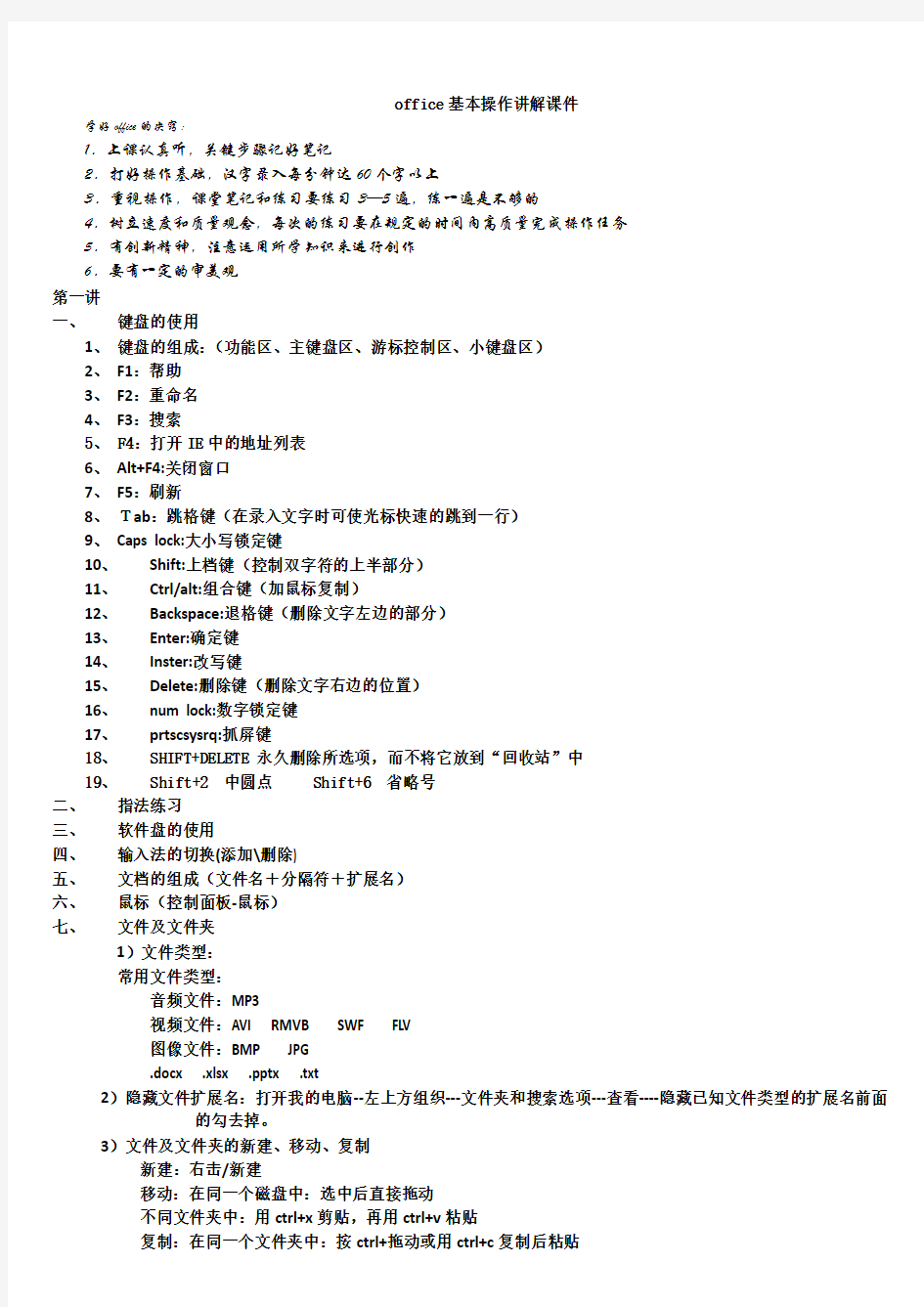
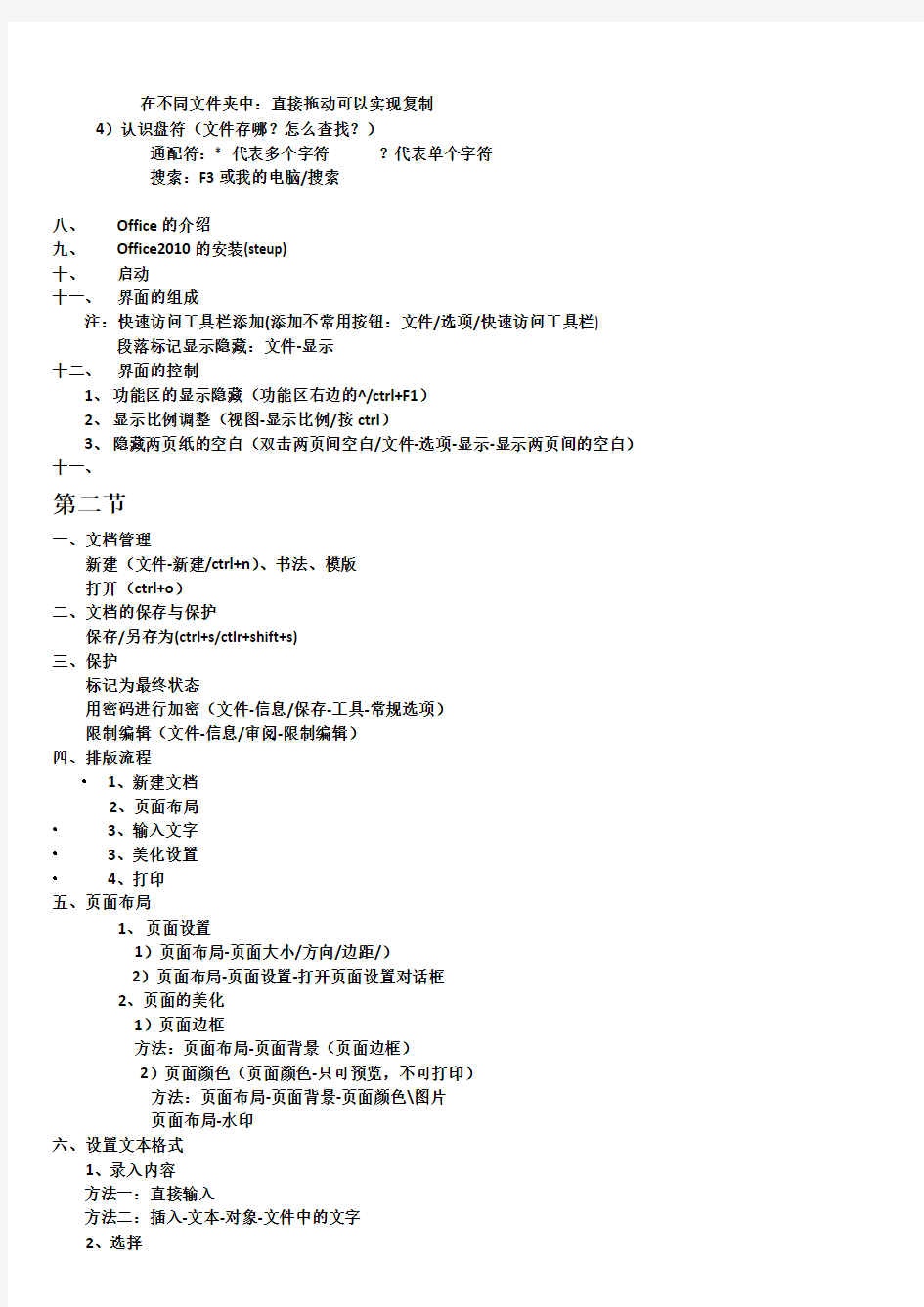
office基本操作讲解课件
学好office的决窍:
1.上课认真听,关键步骤记好笔记
2.打好操作基础,汉字录入每分钟达60个字以上
3.重视操作,课堂笔记和练习要练习3—5遍,练一遍是不够的
4.树立速度和质量观念,每次的练习要在规定的时间内高质量完成操作任务
5.有创新精神,注意运用所学知识来进行创作
6.要有一定的审美观
第一讲
一、键盘的使用
1、键盘的组成:(功能区、主键盘区、游标控制区、小键盘区)
2、F1:帮助
3、F2:重命名
4、F3:搜索
5、F4:打开IE中的地址列表
6、Alt+F4:关闭窗口
7、F5:刷新
8、Tab:跳格键(在录入文字时可使光标快速的跳到一行)
9、Caps lock:大小写锁定键
10、Shift:上档键(控制双字符的上半部分)
11、Ctrl/alt:组合键(加鼠标复制)
12、Backspace:退格键(删除文字左边的部分)
13、Enter:确定键
14、Inster:改写键
15、Delete:删除键(删除文字右边的位置)
16、num lock:数字锁定键
17、prtscsysrq:抓屏键
18、SHIFT+DELETE 永久删除所选项,而不将它放到“回收站”中
19、Shift+2 中圆点Shift+6 省略号
二、指法练习
三、软件盘的使用
四、输入法的切换(添加\删除)
五、文档的组成(文件名+分隔符+扩展名)
六、鼠标(控制面板-鼠标)
七、文件及文件夹
1)文件类型:
常用文件类型:
音频文件:MP3
视频文件:AVI RMVB SWF FLV
图像文件:BMP JPG
.docx .xlsx .pptx .txt
2)隐藏文件扩展名:打开我的电脑--左上方组织---文件夹和搜索选项---查看----隐藏已知文件类型的扩展名前面的勾去掉。
3)文件及文件夹的新建、移动、复制
新建:右击/新建
移动:在同一个磁盘中:选中后直接拖动
不同文件夹中:用ctrl+x剪贴,再用ctrl+v粘贴
复制:在同一个文件夹中:按ctrl+拖动或用ctrl+c复制后粘贴
在不同文件夹中:直接拖动可以实现复制
4)认识盘符(文件存哪?怎么查找?)
通配符:* 代表多个字符?代表单个字符
搜索:F3或我的电脑/搜索
八、Office的介绍
九、Office2010的安装(steup)
十、启动
十一、界面的组成
注:快速访问工具栏添加(添加不常用按钮:文件/选项/快速访问工具栏) 段落标记显示隐藏:文件-显示
十二、界面的控制
1、功能区的显示隐藏(功能区右边的^/ctrl+F1)
2、显示比例调整(视图-显示比例/按ctrl)
3、隐藏两页纸的空白(双击两页间空白/文件-选项-显示-显示两页间的空白)十一、
第二节
一、文档管理
新建(文件-新建/ctrl+n)、书法、模版
打开(ctrl+o)
二、文档的保存与保护
保存/另存为(ctrl+s/ctlr+shift+s)
三、保护
标记为最终状态
用密码进行加密(文件-信息/保存-工具-常规选项)
限制编辑(文件-信息/审阅-限制编辑)
四、排版流程
?1、新建文档
2、页面布局
?3、输入文字
?3、美化设置
?4、打印
五、页面布局
1、页面设置
1)页面布局-页面大小/方向/边距/)
2)页面布局-页面设置-打开页面设置对话框
2、页面的美化
1)页面边框
方法:页面布局-页面背景(页面边框)
2)页面颜色(页面颜色-只可预览,不可打印)
方法:页面布局-页面背景-页面颜色\图片
页面布局-水印
六、设置文本格式
1、录入内容
方法一:直接输入
方法二:插入-文本-对象-文件中的文字
2、选择
a.直接拖动
b.在行前单击可选择一行、双击(一段)、三击(全选)
c.按Shift键+方向键进行选择
d. 全选(Ctrl+A)
e.Ctrl+shift+Home:选择光标之前的所有文字\Ctrl+shift+End:选择光标之后的所有文字
f.按住Ctrl\Shift\Alt选择
g.扩展选择F8(退出扩展选择按Esc)
3、文本的移动
方法一:选中-按住鼠标左键拖动
方法二:选中-开始-剪切-选中目标位置-粘贴(剪切:ctrl+x\粘贴:ctrl+v)
4、文本的复制
方法一:选中-右击-复制(ctrl+c)-粘贴(ctrl+v)
方法二:选中文字-按ctrl-拖动鼠标左键
注:在Word中可进行一次性“剪切”“复制”多次粘贴
5、查找替换
开始-编辑-查找(ctrl+f)\替换(ctrl+h)
6、撤消\恢复
方法:ctrl+zctrl+y
7、文字的格式设置
方法一:选择文字-开始-文字对话框-字体\大小\颜色\下划线\删除线\上标\下标
方法二:选择文字-开始-字体功能区
注:增大字符:ctrl+] 减小字符:ctrl+[
8、中文版式
方法:开始-段落
1.纵横混排
2.合并字符:
3.双行合一:两行文本占一行的位置
4.调整宽度
四、段落格式的设置
方法一:开始-段落-对齐\缩进\段间距\行间距\首行缩进
方法二:利用标尺
1、段落的突出显示
方法:选中文字-开始-段落-边框\底纹
2、分页
方法:插入-分页-页面布局-页面设置- 应用于:插入点之后
五、打印设置
文件-打印
Ctrl+p
第三讲
一、插入对象
1、插入图片
方法:插入-图片-文件中的图片-
版式更改:右击-自动换行\格式-自动换行
2、插入-剪贴画-选择剪贴画-直接拖出
3、插入形状
4、插入smartart
二、插入文本
相当于一个容器,放置文本框中的对象(文本、图片、表格等)可任意改变大小、竖排、移动。
1、建立空文本框
方法:插入-绘制文本框-光标变成十字拖动(横排\竖排)
2、设置文本框格式
方法一:右击-设置形状格式-
方法二:选择文本框-格式-
3、文本框的链接
方法:绘制空文本框-选择要链接的文本框- 格式-创建链接-点击空文本框三、首字下沉
方法:插入-首字下沉-下沉选项\下沉行数\字体\距正文距离
四、插入艺术字
方法:插入-艺术字-选择样式-输入文字-
格式设置:
1、右击-设置形状格式-
2、绘图工具-设置格式
五、插入时间
1、固定日期
2、方法:插入-文本-日期和时间
3、自动时间:
方法:插入-文档部件-域-date-确定(更新域)
六、自动图文集
方法:插入-文档部件-自动图文集
应用:输入第一个字按f3
分栏
方法:页面布局-分栏-更多分栏-栏数\宽度和间距离\分隔线
1、强制分栏
方法一:分栏-光标定位-页面布局-分隔符-分栏符
方法二:选中文字(不选段落标记)-分栏
2、每栏设置不同的页码(ctrl+f9)
左栏设置:{={page}*2-1}
右栏设置:{={page}*2}
七、项目符号和编号
1、自动项目符号\编号:选中文字-开始-段落-(Tab\ Shift+tab)
2、定义项目符号和编号:开始-段落-定义新项目符号\定义新编号
第四讲
1、创建表格
A、插入-表格-插入表格
B、插入-表格-绘制表格
C、插入-表格-excel表格
D、插入-表格-快速表格
2、文本转换表格
选择文本-插入-表格-文本转换为表格
3、选择表格
A、光标定位表格-布局-选择-单元格\行\列\整个表格
B、单元格的选择-光标定位左下角-单击
C、选择一行-光标定位这一行的表格外-单击
D、选择一列-光标定位这一列的表格外-单击
E、选择整个表格-点击移动按钮
4、行、列的插入
A、光标定位单元格-右击-插入-行\列
B、光标定位单元格-布局\在上方插入\在下方插入\在左方插入\在右方插入
5、行、列的删除
A、选择列\行-右击-删除行\列
B、光标定位-布局-删除-行\列\单元格
6、调整行高列宽
A、光标定位行\列-鼠标变形后直接拖动
B、选择行\列-布局-输入数值
7、平均分布各行各列
选择行列-布局-平均分部行\列
8、合并及拆分单元格
1)合并单元格
A、选择要合并的单元格-右击-合并单元格
B、选择要合并的单元格-布局-合并单元格
2)拆分单元格
A、选择要拆分的单元格-右击-拆分单元格
B、选择要拆分的单元格-布局-拆分单元格
9、文字方向及对齐
1)文字方向
A、选择单元格的文字-右击-文字方向
B、选择单元格的文字-布局-文字方向
2)文字的对齐
A、选择单元格的文字-右击-文字对齐方式-水平对齐\垂直对齐
B、选择单元格的文字-布局-文字对齐方式-水平对齐\垂直对齐
10拆分表格
方法:光标定位-布局-拆分表格
11、边框和底纹
方法:A、选中表格-设计-表格样式
C、选中单元格-设计-边框\底纹
D、选中需要设置的单元格-右击-边框和底纹
第五讲
一、表格的数据操作
?1、绘制斜线表头:设计-边框-斜下框线
?2、重复标题行:光标定位标题行-表格工具-数据-重复标题行
二、表格的数据操作
1、排序:(对数值型数据可以从小到大或从大到小的不同方式进行排列)升序:从小到大
方法:选择排序的列(不能包函合并单元格)
表格工具-数据-排序-(主要关键字\类型\升序\降序)
2、Word2010中用户可以对表格中的数据进行简单的计算,如需要使用复杂的计算功能,则使用Excel或其它数据处理软件。
方法:布局-数据处理-公式(全部,布部)
?求和
?=sum()
?求平均值
?=average()
?Left:是从左向右
?Above:是从上至下
?填充:复制-粘贴(F9刷新)
?Max(最大值)
?Min(最小值)
2、插入公式(插入-公式)
3、插入封面
4、查找替换
5、自动图文集
三、图表
四、插入图表:复制表格(部分/全部)
插入-插图-图表-A1粘贴
自动\依数据点着色
第六讲长文档排版
一、统一设置文档格式
1、格式刷:(选择文字-设置格式)方法:选择需要复制格式的文字-双击\单击格式刷
2、样式:是指一组已经命名的字符和段落格式
1)应用现有的样式:选择文字-开始- 样式-选择样式
2)创建自己的样式:
A、设置好文本-开始-样式-将所选内容保存为新快速样式
B、打开样式对话框-新建样式-……-确定
3)修改样式:选择样式-右击-修改-……-确定
4)删除样式:选择样式-右击-删除
5)复制样式:
A、复制到共享模版:开始-样式对话框-管理样式-导入导出-选择样式-复制到共享模版
B、复制到指定文档:开始-样式对话框-管理样式-导入导出-关闭文件-打开文件-找到指定文档-打开-关闭
二、制作目录
1、设置大纲级别:选择样式-右击-修改-段落-大纲级别设置
2、创建文档目录:
引用-目录-插入目录
3、更新目录:选择目录-右击-更新域-更新整个目录
三、分页与分节
分页符三种类型:
1)分页符:将光标之后的文字放至下一页(ctrl+回车)
2)分栏符:将光标之后的文字放至下一栏(前提是先分栏)
3)自动换行符:换行不分断(shift+回车)
分节符四种类型:
4)下一页:分节符后的文本从新的一页开始
5)连续:新节与其前面一节同处于当前页中
6)偶数页:分节符后面的内容转入下一个偶数页
7)奇数页:分节符后面的内容转入下一个奇数页
插入:页面布局-分隔符-下一页
查看分节符:视图-草稿-
删除分节符:视图-草稿-光标定位页边距-点击-del
三、插入封面、页码、页眉、页脚
1、插入-封面-选择
2、插入页码:
1)插入-页码-顶端页码\底端页码
2)插入当前页页码:插入-页码-当前页页码
3)设置页码格式:光标定位页码-插入-页码-设置页码格式-起始页码
4)首页不同:插入页码-格式-首页不同打对勾
5)奇偶页不同:插入页码-格式-奇偶页不同打对勾
第七讲长文档排版二
一、插入页眉页脚
在页眉页脚的状态下,可以插入文本或图形,例如页码、日期、公司标志、文档标题。文件名、作者名及文档的水印效果等
1、创建每页相同的页眉页脚
方法:插入-页眉\页脚-\双击页边距
2、创建奇偶页不同的页眉页脚
方法:插入页眉页脚-格式-奇偶不同\首页不同
3、给部分文档创建不同的页眉页脚
方法:分节-与上一节相同断开-插入页眉\页脚
4、删除页眉\页脚:插入-页眉\页脚-删除页眉\页脚
直接选择-删除
5、更改页眉横线:双击页眉-边框-应用于段落
6、创建章标题页眉:插入页眉-插入-文档部件-域-styleref-样式-确定
二、插入脚注和尾注
脚注和尾注一般用于在文档和书籍中显示引用资料的来源,或者用于输入说明性或补充生的信息。(是对文本的说明)1、插入脚注和尾注
方法:选择文本(或者将光标置于文本后面位置)-引用-脚注\尾注
脚注尾注对话框:存放位置\编号格式\编号
2、复制脚注:复制文本后的标记即可
3、查看脚注:引用-脚注-查看下一条脚注
4、删除脚注\尾注:删除文本后的标志
三、插入题注
题注是一种可以为文档中的图表、表格、公式或其他对象添加的编号标签
方法:选择需要添加题注的位置-引用-插入题注-标签-……
新建标签:插入题注-新建标签-输入名称和章节-确定
更新题注:选择-右击-更新域
四、交叉引用
在word2010文档中,通过插入交叉引用可以动态引用当前word文档中的书签、标题、编号、脚注等内容
方法:光标定位-交叉引用-……
第八讲
一阅读长文档
1、书签
插入/链接/书签
1)添加书签:给位置添加书签:I 给内容添加书签:[…]
2)显示书签:文件/选项/高级
3)定位到特定书签:插入/链接/书签或开始/编辑/定位
4)删除书签:打开插入书签对话框/选中书签/删除
2、文档的修订与批
在与他人一同处理文档的过程中,审阅、跟踪文档的修订状况将成为最重要的环节之一,用户需要及时了解其他用户更改了文档的哪些内容,以及为何要进行这些更改。
WORD2010提供了多种方式来协助用户完成文档审阅的相关操作,同时用户还可以通过全新的审阅空格来快速对比、查看、合并同一文档的多个修订版本。
1)修订文档(直接修改,但会让读者看到修改的痕迹)
当用户在修订状态下修改文档时,WORD应用程序将跟踪文档中所有内容的变化状况,同时会把用户在当前文档中修改、删除、插入的每一项内容标记下来。
用户在修订状态下直接插入的文档内容会通过颜色和下画线标记下来,删除的内容可以在右侧的页边空白处显示出来。
※什么
不能删除。
删除文字、增加文字、设置格式等要能看出修改过的痕迹
※启动修订功能:审阅/修订
※显示修订状态:(不讲)
如果要显示:最终状态:显示标记
如果不想显示:最终状态
※接受/拒绝所做的修订:审阅/更改/接受或拒绝
※自定义修订标记:审阅菜单/修订下接箭头/修订选项
※关闭修订功能:审阅/修订
2)为文档添加批注(指出问题所在,不直接修改)(阅读者对当前内容提出异议时用)
※什么是批注
批注是常用的读书的方法,阅读时把读书的感想、疑难问题等随手写在书中空白的地方,以帮助理解,深入思考。
批注内容大体分三类:(1)注释(2)提要(3)批语
※批注的插入:审阅/批注/输入批注内容
※修改批注:直接选中修改
※显示/隐藏:审阅菜单/修订/最终:显示标记(不讲)
※更改批注框大小:审阅菜单/修订下拉箭头
※删除
删除单个批注:审阅/批注/删除/删除单个
删除所有批注:审阅/批注/删除/删除所有
3)审阅修订和批注(不讲)
文档的内容修订完成以后,用户还需要对文档的修订和批注状况进行最终审阅,并确定出最终的文档版本。
对于批注:可以用上一条和下一条去找,进行删除。
对于修订:可以选择接受或拒绝。
二、使用邮件合并技术批量处理文档
Excel课件
第一讲:表格的制作
一、软件的认识
Excel它是一个电子表格软件,可以用来制作电子表格、完成许多复杂的数据运算,进行数据的分析和预测并且具有强大的制作图表的功能
1、功能:专业的电子表格制作、数据处理
二、工作界面:
excel表格术语
一个工作薄就是一个电子表格文件
一个工作薄包函3张工作表(默认)每张有16384列、1048576行(选项-常规)
包括:工作表表签/行号/列标/单元格/单元格名称框/编辑栏
编辑栏:位于名称框的右侧,用于显示、编辑、修改当前单元格中的数据或公式。
视图-网格线
隐藏工作簿:视图菜单/窗口/隐藏
三、行/列单元格基本操作
单元格操作
插入/删除/格式(开始-单元格/右击-插入)
合并单元格(开始-对齐方式-合并)
行/列交换:按住shift+鼠标左键拖动
行/列隐藏:选中要隐藏的列/行-右击-隐藏
四、页面设置:页眉页脚
五、数据的输入
1、常用的数据格式
输入方法:单击单元格直接输入(选择单元格在编辑栏输入)
数据格式:常规/数字/货币/日期/时间/文本(12位以上)/百分比/分数(0+空格)
当前时间:ctrl+;
当前日期:ctrl+shift+;
2、填充数据
(1)数据复制
方法一:ctrl+d
先输入引数将光标放置引数单元格的句柄处变形后拖动
2)数字序列的产生
方法:按住Ctrl键鼠标放至引数单元格的
句柄处变形后拖动。
3)等差序列:相邻两数之间的差值相等(可以拖动)
等比序列:相邻两数之间的商相等
方法一:开始-编辑-填充-系列
方法二:输入前两位引数并选择单元格,按下左键直接拖动
4)特殊序列
有周期循环的序列
例:星期、月份、季度
5)自定义序列
方法:文件-选项-高级-编辑自定义序列
注:项目与项目之间必须用英文逗号隔开
3、数据有效性
在excel中,通过在单元格中设置数据有效性来保证数据输入的准确性,提高工作效率(数据-数据有效性)
方法:输入限定为指定序列
限定为指定的数值范围
输入限定为指定长度的文本
五、美化数据
1、选择单元格/区域
用鼠标单击单元格
选择整行:单击行号/列标(拖动/按ctrl)
选择一个区域:定位起始单元格中拖动/按住shift+箭头/单击一个单元格+shift单击下个单元格
选择不相邻区域:先选择一个区域+ctrl选下一个区域
选择整个表格:单击左上角全选按钮/CTRL+A组合键
选择有数据的区域:按shift+箭头/在数据区域中按下ctrl+a
2、自定义美化(突出显示)
字体/数字/日期时间/边框/填充/行高/列宽
条件格式:突出显示
开始-样式-条件格式-突出显示单元格
3、自动套用格式
开始-样式-套用表格样式/单元格样式
注:转化为区域
第二讲:
一、工作簿其它操作
1、工作簿保护
保存-工具-加密/文件-信息
审阅-更改
结构:对工作表不能进行任何操作
窗口:工作簿窗口的最大/小化、关闭按钮
2、保护工作表
开始-单元格-格式-保护工作表
审阅-更改
右击工作表标签
二、工作表基本操作
1)插入/删除/重命名工作表/更改工作表标签颜色(插入F4、shift+F11)
2)复制/移动工作表
3)显示/隐藏工作表常规:工作表数量、默认字体(文件-选项-常用)
开始/单元格/格式或右击鼠标
2、拆分窗口
单击某单元格-视图-窗口-拆分-将以当前单元格为坐标,将窗口拆分为四个,每个窗口中均可进行编辑
3、冻结窗口
当一个工作表超长越宽时,操作滚动条查看超出窗口大小的数据时,由于已看不到行列标题,可以通过冻结窗口来锁定行列标题不随滚动条滚动
视图-窗口-冻结窗格-首行冻结/首列冻结/冻结拆分窗口
三、打印输出
1、页面布局-页面设置
页边距/纸张方向/纸张大小/打印区域/背景/打印标题
2、页眉页脚
页面布局-页面设置/视图方式-工作簿视图-页面布局
2、打印预览(ctrl+p)
四、公式及常用函数
一、公式的概念
公式是在工作表中对数据进行分析的等式
在excel中,公式总是以等号“=”开始,默认情况下,公式的计算结果显示在单元格中,公式本身显示在编
辑栏中。
1、公式中的运算符
算术运算符:+ - * / 乘方^(乘幂)
连接符: & (将两个文本值连接或串起来)
锁定符:$
关系运算符:= <>>= =<
2、输入公式
步骤:选定要输入公式的单元格,先输入一个等号,然后输入公式的内容后按“Enter”键。
3、编辑公式
步骤:
1)双击公式单元格
2)利用光标编辑栏修改公式
3)按Enter键
说明:若要取消修改则用ESC键即可
3、公式的复制与填充
4、数组公式
5、执行多项计算并返回多项结果,每个数组参数都有相同数量的行和列(ctrl+shift+回车)
五、引用
1、相对引用:
随着存放结果单元格的变化,参加运算的单元格也会变化。
(特点:在复制公式时,随着光标拖动方向行标/列标自动增加)
2、绝对引用
随着存放结果单元格的变化,参加运算的单元格不会变化。(以不变应万变)
例:
3、混合引用
即有相对又有绝对引用
六、函数
它是一个已经提供给用户的公式,并且有一个描述性的名称。
例:SUM 求和(计算单元格区域内所有数值的和)
1、插入函数
●手工输入:在存放结果的单元格\编辑栏内输入等号-输入函数-选择计算的单元格-确定
●利用函数向导:公式-插入函数-选择函数选择要计算的单元格区域-确定
2、常用函数
求和函数
=SUM(C2:I2)(区域引用)
=SUM(C2,D2,E2,F2,I2)(联合引用)
=SUM(C2+D2+E2+F2+I2)(公式引用)
平均值函数
=AVERAGE(数值区域)
最大值
=MAX(数值区域)
最小值
=MIN(数值区域)
求名次函数
=RANK(数值1,区域范围)
计数函数:
=COUNT(统计数值单元格的个数)
=COUNT(数值区域)
=COUNTA(统计非空单元格的个数)
=COUNTA(数值区域)
=COUNTIF(统计满足条件单元格数目)
=COUNTIF(区域,条件)
=COUNTIFS(统计满足多个条件数目)
=COUNTIFS(区域1,条件1,区域2,条件2)
=COUNTBLANK(统计空单元格的个数)
=COUNTBLANK(数值区域)
逻辑判断函数
判断一个条件是否满足,如果满足返回一个值,如果不满足则返回另一个值。(可省略条件1或2,但不能同时省略)
=LEFT(文本,长度)
左侧截取字符串函数
=RIGHT(文本,长度)
右侧截取字符串函数
=MID(文本,起始位置,长度)
截取字符串函数
出生日期:
=MID(文本,年起始位置,长度)&“年”&MID(文本,月起始位置,长度)&“月”&MID(文本,日起始位置,长度)&“日”
=MOD余数函数
性别=IF(MOD(文本,起始位置,长度),2)=0,“女”,“男”
=YEAR(文本)返回日期的年份
=TODAY()当前日期函数
=NOW()当前日期和时间函数
年龄:
=YEAR(TODAY())-MID(文本,起始位置,长度)
=MOD(除数,被除数)余数函数
性别:
=IF(MOD(MID(),2)=0,”女””男”
条件求和函数:
=SUMIF(条件区域,条件,求和区域)
多条件求和函数:
=SUMIFS(求和区域,条件区域1,条件1,条件区域2,条件2,……)
条件平均值函数:
=AVERAGEIF(条件区域,条件,求平均值区域)
多条件平均值函数:
=AVERAGEIFS(求平均值区域,条件区域1,条件1,条件区域2,条件2,……)
VLOOKUP(垂直查询函数)
功能:搜索某个区域的另一列,然后返回该区域相同行上任何单元格中的值
=VLOOKUP(单元格,区域,列数)
=ABS(文本)
绝对值函数
=INT(文本)
向下取整函数
=TRUNC(文本)
取整函数
=ROUND(文本,小数位数)
四舍五入函数
=CONCATENATE(文本1,文本2,……)
文本合并函数
Match返回匹配值的位置(查找值、区域、模式)
Index函数的用途是返回列表或数组中的指定值(区域,行,列)
Weekday(文本,匹配值)
第五讲
Excel2010图表操作
一、创建图表
在Excel中可以将工作表中的数据利用图更直观地表现出来,而这个图就称为“图表”
方法:
1)插入-图表-选择图表类型-确定
2)F11(图表工作表)
二、图表的组成
嵌入式图表:相当于图片
图表工作表:是具有特定工作表名称的独立工作表
三、图表移动
图表工具-设计-位置-移动图表
右击-移动图表
修饰与编辑图表
四、修饰与编辑图表
图表工具
设计(类型/数据/图表布局/图表样式/位图)
布局(当前所选内容/插入/标签/坐标轴/背景/分析/属性)
格式(当前所选内容/形状样式/艺术字样式/排列/大小)
五、打印图表
1、整页打印
当图表放置于单独工作表中时,直接打印该工作表即可
图表在工作表当中:选中图表-打印
2、作为表格的一部分打印图表
保证图表能在数据的打印范围之内即可
3、不打印工作表中的图表
选中要打印的数据区域(不包括图表)设定为打印区域,即可不打印工作表中的图表
文件-选项-高级-此工作薄的显示选项-无内容(隐藏对象)
六、创建并编辑迷你图
与工作表上的图表不同,迷你图不是对象,它实际上是一个嵌入在单元格中的微型图表,因此可以在单元格中输入文本并使用迷你图作为其背景
1、迷你图的特点与作用
1)可以清晰的显示相邻数据的趋势
2)当数据发生改变时,可以立即在迷你图中看到相应的变化
3)可以用填充柄,为以后的数据创建迷你图
4)可以与数据同时打印
2、迷你图创建
1、插入-迷你图(折线图/柱形图/盈亏图)-数据范围-位置范围-确定
2、填充:相邻数据填充柄拖动
3、修改迷你图类型(迷你图工具)
取消组合-单击要改变类型的迷你图-设计-类型
4.突出显示数据点
可以通过设置,来突出显示迷你图中的各个数据标记(设计-显示)
高点/低点(显示最高值或最低值)
首点/尾点(显示第一个值或最后一个值)
5、迷你图样式和颜色设置
选择迷你图-设计-样式/颜色
6、清除迷你图
选择迷你图-右击-迷你图-清除迷你图/清除迷你图组
选择迷你图-设计-分组-清除
7、迷你图可以附加到数据的单元格上
第六讲:数据分析与处理1
一、数据排序
数据排序是指按一定规则对数据进行整理、排列。
Excel 2010提供了多种方法对数据清单进行排序,即可以按升序、降序的方式,也可以由用户自定义排序的方法。
方法
1)选定需要进行排序的数据清单的任一单元格
-选择数据-排序-在排序对话框中单击“主要关键字”-选择升序/降序-确定
2)选定需要进行排序的数据清单的任一单元格-直接单击排序按钮
3)右击-排序-
* 注:自定义排序
当按照普通排序得不到想要的结果时,就要用到自定义排序。
排序-次序-自定义序列
二、筛选
筛选命令来对清单中的指定数据进行查找和其它工作。一个经筛选的清单仅显示那些包含了某一特定值或符合一组条件的行,暂时隐藏其它行。
1、自动筛选
自动筛选是按选定内容筛选,只适用于简单条件。
数据-筛选
2、高级筛选
如数据清单段比较多,筛选的条件也比较多时,就需要使用高级筛选功能。
构建复杂条件的原则:
条件区域中必须有列标题、且与包含在数据列表中的列标题一致
方法:
1)在工作表中输入筛选条件
(条件的写法:列名在上行,条件在下行,同行表示“并且”(同时成立),异行表示“或”)
2)选定需要筛选的数据清单中的任一单元格
3)选择数据筛选高级筛选
4)选择列表区域、条件区域
5)确定
三、数据汇总
数据汇总又称分类汇总,是对数据库中指定的字段进行分类,然后统计同一类记录的有关信息数据,也是对数据清单进行统计和分析的一种方法。
注:
在分类汇总之前必须先对分类字段进行排序
步骤:
(1)选中数据单元格区域
(2)选择数据-分类汇总
(3)在分类字段下拉列表选择用来分类汇总的数据列
(4)在”汇总方式”中选择用于计算分类汇总的方式
(5)在”选定汇总项”中选择相应的复选框
(6)分别选中”替换当前分类汇总’和”汇总结果显示在数据下方”
(7)确定
多级分类汇总:注意替换当前分类汇总不选
如果用户不再需要对数据库分类汇总,要删除分类汇总。
删除汇总方法:
数据-分类汇总-全部删除(ok)
四、合并计算
1、按位置进行合并计算
定位单元格/选中单元格区域-数据-合并计算-函数(求和……)
引用位置:多张表对应区域、标签位置不选
2、按分类进行合并计算
定位单元格/选中单元格区域-数据-合并计算-函数(求和……)
引用位置:多张表注意包含标签
分类标签位置(首行最左列)
PPT知识点
一、演示文稿的基本操作
1、新建(空白页、模版、主题)
2、保存(保存、另存为)
二、幻灯片的基本操作
1、新建幻灯片
缩略图-右击-新建幻灯片
2、复制幻灯片
选中幻灯片-右击-复制幻灯片
3、删除幻灯片
选中幻灯片-DEL\右击-删除
4、版式
选中幻灯片-右击-版式
5、隐藏幻灯片
选中幻灯片-右击-隐藏幻灯片
6、设置背景格式
选中幻灯片-右击-设置背景格式
〈纯色\渐变色\图片或纹理\图案〉
7、顺序调整
在幻灯片缩略图上-按住鼠标左键-拖动〈目标〉-松开
三、幻灯片的外观设置
1、主题
〈1〉使用主题
设计-主题-选中某个-右击-〈应用当前\所有〉
〈2〉修改颜色\字体
设计-主题-颜色\字体
2、背景样式
设计-背景-背景样式
〈可以使用主题提供的12种样式〉
3、母版
视图-母版视图-幻灯片母版
在不同的版式-插入不同类型的占位符\文本框\艺术字
四、对象编辑
1、文本
〈1〉占位符
〈2〉文本框\艺术字
2、图片
〈1〉图片的格式:
静态:JPG、BMP、PNG、CDR
动态:GIF
〈2〉插入方法
1>利用版式中的占位符
2>插入-图像-图片
3>复制-粘贴
3、表格
4、图表
5、艺术字
6、图形
插入-图像\插图
7、背景音乐
选中第一张幻灯片-插入-音频-来自文件
选中音频图标-音频工具-播放-跨幻灯片播放
五、幻灯片的切换
1、设置幻灯片的切换
选中幻灯片-切换-(全部应用)
2、切换声音\持续时间
选中幻灯片-切换-声音\持续时间
3、切换的方式(切换-切换方式)
单击鼠标时\设置自动换片时间
六、自定义动画
1、给对象设置动画〈4种〉
进入时动画
强调时
退出时
路径动画
选中对象-动画-设置动画-效果选项设置
2、动画窗格
动画-动画窗格
选中动画-右击-效果选项
〈持续时间\声音\开始的方式〉
3、给对象添加第二动画
选中对象-动画-添加动画-〈4种类型动画〉
4、动画复制
选中对象-动画-动画刷(单击\双击)-单击对象
5、动画的顺序调整
在动画窗格-选中动画-按住鼠标上下拖动
6、动画删除
在动画窗格-选中动画-右击-删除\DEL
七、音频
1、插入音频
插入-音频-来自文件
写入可以控制的声音
开发工具-控件-其它控件-windows media player-在幻灯片上拖动-右击-属性自定义-文件名-
八、视频
1、视频的基本格式
MP4\WMA\AVI\RMVB
2、插入视频
1>直接插入
插入-视频-来自文件
2>插入控件视频
开发工具-控件-其它控件-windows media player-鼠标拖动产生控件-右击-属性自定义:选择视频文件
九、插入flash
1、flash文件格式
原文件:*.fla
结果文件:*.swf
3、安装flash播放器
3、插入flash
1>利用控插入
开发工具-控件-shockwave flash abject-鼠标拖动-右击-属性
Movie:给flash文件的完整路径
2>利用超链接插入flash
任意插入对象-右击-超链接-设置目标文件为.swf
十、其他设置
1、文件导入
自定义快速访问工具栏-从大纲级别导入按钮
选择大纲级别按钮-文件-导入
2、制作相册
插入-相册-文件\磁盘-选择照片-设置-确定
3、放映方式
放映:F5
当前幻灯片放映:shift+F5
4、自定义放映
幻灯片放映-自定义幻灯片放映-新建-放映名称-选择放映的幻灯片添加-确定
Word知识点
一、页面设置
二、查找替换
三、文字格式设置
四、插入对象
五、插入文本
六、首了下沉
七、插入时间(插入-文档部件-域-date
八、分栏
每栏设置不同的页码(0.039
九、项目符号、编号、多级别
十、创建表格
1、文字转换表格
2、插入外部表格
3、图表
十一、长文档排版
1、样式
2、格式刷
3、修改样式
4、复制样式
5、选择相似文本
十二、制作目录
十三、分页与分节
十四、插入封面、页码、页眉、页脚
1、首页不同
2、奇偶页不同
3、创建章标题页眉(插入面眉-插入-文档部件-域-styleref-样式-确定十五、插入脚注和尾注
十六、插入题注
十七、交叉引用
十八、邮件合并
1、规则:否则,那么
office基本操作讲解课件
office基本操作讲解课件 学好office的决窍: 1.上课认真听,关键步骤记好笔记 2.打好操作基础,汉字录入每分钟达60个字以上 3.重视操作,课堂笔记和练习要练习3—5遍,练一遍是不够的 4.树立速度和质量观念,每次的练习要在规定的时间内高质量完成操作任务 5.有创新精神,注意运用所学知识来进行创作 6.要有一定的审美观 第一讲 一、键盘的使用 1、键盘的组成:(功能区、主键盘区、游标控制区、小键盘区) 2、F1:帮助 3、F2:重命名 4、F3:搜索 5、F4:打开IE中的地址列表 6、Alt+F4:关闭窗口 7、F5:刷新 8、Tab:跳格键(在录入文字时可使光标快速的跳到一行) 9、Caps lock:大小写锁定键 10、Shift:上档键(控制双字符的上半部分) 11、Ctrl/alt:组合键(加鼠标复制) 12、Backspace:退格键(删除文字左边的部分) 13、Enter:确定键 14、Inster:改写键 15、Delete:删除键(删除文字右边的位置) 16、num lock:数字锁定键 17、prtscsysrq:抓屏键 18、SHIFT+DELETE 永久删除所选项,而不将它放到“回收站”中 19、Shift+2 中圆点Shift+6 省略号 二、指法练习 三、软件盘的使用 四、输入法的切换(添加\删除) 五、文档的组成(文件名+分隔符+扩展名) 六、鼠标(控制面板-鼠标) 七、文件及文件夹 1)文件类型: 常用文件类型: 音频文件:MP3 视频文件:AVI RMVB SWF FLV 图像文件:BMP JPG .docx .xlsx .pptx .txt 2)隐藏文件扩展名:打开我的电脑--左上方组织---文件夹和搜索选项---查看----隐藏已知文件类型的扩展名前面的勾去掉。 3)文件及文件夹的新建、移动、复制 新建:右击/新建 移动:在同一个磁盘中:选中后直接拖动 不同文件夹中:用ctrl+x剪贴,再用ctrl+v粘贴 复制:在同一个文件夹中:按ctrl+拖动或用ctrl+c复制后粘贴
WORD的基础知识与基本操作培训
WORD的基础知识与基本操作 沿河第三高级中学 张小华 2017.12.2 WORD简介: WORD是微软公司的Office系列办公软件中的一个组件。它集文字处理,电子表格、传真、电子邮件,HTML和web页面制作功能于一身,让用户能方便地处理文字,图形和数据等。 Word文档的培训目标: 1文档基本编辑技术 2文档版面编排 3文档高级编排技术 第一次课:word文档基本编辑技术: 1、启动与退出 2、认识工作环境 3、文档的基本编辑方法 4、设置字符格式 5、设置段落格式 一、启动与退出: 1.用菜单命令建立 (1)单击“文件 /新建”命令,打开“新建文档”任务窗格。 (2)单击“空白文档”或“ XML 文档”或“网页”或“电子邮件”等按钮,可以新建不同类型的空白文档。 2.用工具栏图标按钮建立 单击“常用”工具栏中“新建空白文档”按钮,可快速建立一个新的空白文档。 3.使用快捷键建立 按压 Ctrl+N 键,将以缺省的模板文件创建一个空白文档。 2..退出 单击WORD主窗口标题栏右侧的关闭按钮 执行菜单命令文件---退出 单击WORD主窗口标题栏左侧的系统控制菜单图标,选择“关闭”命令 二、认识工作环境:
境: 三、文档的基本编辑方法 1. 文本的输入 第一步:启动Word 第二步:选择输入法:用鼠标点击任务栏右端的输入法状态图标,在弹出菜单中用鼠标点击“智能ABC”或其它中文输入法或英文输入; 第三步:用鼠标在白色输入区内任意地方点击一下,出现闪动的黑色竖杠光标“|”; 第四步:开始输入文本; 第五步:当本行打满后,光标将自动转到下一行的开头位置,可继续输入; 第六步:本段输入完毕后,在键盘上敲击一下“Enter”键,即可开始新的段落的输入,直至输入全部文本内容。 1. 文本的输入中文,英文,标点符号 大小写切换:caps lock 特殊符号:shift+数字键 特殊文字:插入/符号或特殊符号 快捷方式介绍: 键盘方向键:上下左右移动 Page Up:插入点上移一页 Page Down:插入点下移一页 Home:从当前位置移动到本行首 End:从当前位置移动到本行末 Ctrl+Home:从当前位置移动到文档首 2. 选定文本 选择任意文本 选择一行文本 选择多行文本 选择一段文本 选择全部文本 鼠标方式:拖动、单击、双击、三击 鼠标和键盘结合的方式:按住Shift键的同时单击鼠标左键,可以选定从原来光标处到单击
OFFICE办公软件应用基础测试题答案
《OFFICE办公软件应用基础》测试题 一、单选题(共40分,每题1分) 1、Word软件处理的主要对象是()。 A.表格 B.文档 C.图片 D.数据 2、下列操作不能关闭Word的操作是()。 A.双击标题栏左边的“W” B.单击标题栏右边的“关闭”按钮 C. Alt+F4 D.单击文件菜单下的“关闭”命令 E.单击文件菜单下的“退出”命令 3、Word的主要功能是()。 A. 文档的编译 B.文档的编辑排版 C. 文档的输入输出 D. 文档的校对检查 4、中文Word编辑软件的运行环境是()。 D.高级语言 5、在Word中,打开文档是指()。 A. 为指定的文档创建一个空白文档窗口 B. 为指定的文档开辟一块硬盘空间 C. 把文档的内容从内存中读出并且显示出来 D.将指定的文档从硬盘调入内存并且显示出来 6、在Word中,由“字体”、“字号”、“粗体”、“斜体”、“两端对齐”等按钮和下拉列表组成的是() A. 绘图工具栏 B. 常用工具栏 C.格式工具栏 D. 菜单栏 7、在Word文档的编辑中,将“计算机应用能力的考试”改为“计算机应用能力考试”(把“的”字去掉),不可 以用的方法是()。 A. 插入点在“的”的后面按“退格”键 B. 插入点在“的”的前面按“删除”键 C.插入点在“的”的前面按“退格”键 D. 把“的”字选定按“删除”键 8、在Word主窗口中,显示有文档的页数、页码、节数、节号的组件是()。 A. 菜单栏 B.状态栏 C. 标题栏 D. 工具栏 9、在Word中设定打印纸张大小时,应当使用的命令是()。 A. 视图菜单中的“页面” B.文件菜单中的“页面设置” C. 视图菜单中的“工具栏” D. 文件菜单中的“打印预览” 10、在Word编辑状态,打开了文档,把当前文档以为名进行"另存为"操作后,则()。 A. 当前文档是和 B. 当前文档是 C. 和全被关闭 D.当前文档是 11、如果菜单中的命令或工具条中的按钮变成灰色,则表示当前状态下()。 A.这些命令当前不可用 B. 这些命令有级联菜单 C. 这些命令是不存在的 D. 使用这些命令会出现对话框 12、在Word的主菜单中,含有“字体…”的主菜单项是()。 A. 视图 B. 插入 C.格式 D. 工具 13、WORD程序允许打开多个文档,用菜单实现文档窗口之间的切换 A、编辑 B、窗口 C、视图 D、工具 14、“Word 2000”属于哪个公司的产品。 A、IBM B、苹果 C、微软 D、网景 15、在Word编辑状态,被编辑的文档中的文字有“四号”、“五号”、“16磅”、“18磅”四种,则所设定字号大小 比较()。 A. “四号”小于“五号” B. “16磅”大于“18磅” C. 字的大小一样,字体不同 D. “四号”大于“五号” 16、Word具有插入功能,下列关于插入的说法中错误的是() A. 可以插入多种类型的图片 B.插入后的对象无法更改 C. 可以插入声音文件 D. 可以插入超级链接 17、当用户输入的文字可能出现()时,则会用绿色波浪线下划线标注。 A.错误文字 B.不可识别的文字 C.语法错误 D.中英文互混 18、按()键可将光标快速移至文档的开端。 +Home +End +Shift+End +Shift+Home 19、当用户在输入文字时,如果打开了()模式,随着输入新的文字,原有的文字将会消失。 A.插入 B.改写 C.自动更正 D.断字 20、在Word 2000中进行“段落设置”,如果设置“右缩进1厘米”,则其含义是()。 A.对应段落的首行右缩进1厘米 B.对应段落除首行外,其余行都右缩进1厘米 C.对应段落的所有行在右页边距1厘米处对齐 D.对应段落的所有行都右缩进1厘米 21、如果要画一个圆,可单击“绘图”工具栏上的“椭圆”按钮,然后再按下()键拖动绘制。
国二office计算机基础知识选择题
1.天气预报能为我们的生活提供良好的帮助,它应该属于计算机的哪一类应用? A)科学计算 B)信息处理 C)过程控制 D)人工智能 答案:A 解析:科学计算(数值计算)解决的大都是从科学研究和工程技术中所提出的一些复杂的数学问题。天气预报是其中的一类应用。 2.已知某汉字的区位码是3222,则其国标码是() A)4252D B)5242H C)4036H D)5524H 答案:C 解析:区位码转国际码需要两个步骤:①分别将区号、位号转换成十六进制数。②分别将区号、位号各+20H(区位码+2020H=国标码)。本题中区号32转换成十六进制为20,位号22转换成十六进制为16。分别+20H,即得4036H。 1.机码与区位码 机码高位字节=(区号)H+A0H 机码低位字节=(位号)H+A0H 2.国标码与区位码 国标码高位字节=(区号)H+20H 国标码低位字节=(位号)H+20H 3.区位码用两个10进制数表示,另外两种码用两个十六进制数表示. 4."德"的区位码为2134,下面举例来看如何转成另外两种码: a.机码 高位字节=(21)(十进制)+A0H(十六进制)=15H+A0H=B5H 低位字节=(34)(十进制)+A0H(十六进制)=22H+A0H=C2H 所以,机码为B5C2 b.国标码 高位字节=(21)(十进制)+20H(十六进制)=15H+20H=35H 低位字节=(34)(十进制)+20H(十六进制)=22H+20H=42H 所以,国标码为3542 3.计算机软件系统包括() A)程序、数据和相应的文档 B)系统软件和应用软件 C)数据库管理系统和数据库 D)编译系统和办公软件
2019年一级计算机基础及MSOffice应用试题:选择
2019年一级计算机基础及MSOffice应用试题:选择 一、选择题(每小题1分,共20分) 1、一个汉字的内码长度为2字节,其每个字节的二进制位的值分别为 . A.0,0 B.1,1 C.1,0 D.0,1 2、运算器的主要功能是 . A.实行算术运算 B.实现逻辑运算 C.实现加法运算 D.实行算术运算或逻辑运算 3、计算机能直接识别和执行的语言是 . A.机器语言 B.高级语言 C.汇编语言 D.数据库语言 4、下列设备中,能够作为微机输入设备的是 . A.打印机 B.显示器
C.鼠标器 D.绘图仪 5、在下列字符中,其ASCⅡ码值最小的一个是 . A.空格字符 B.9 C.A D.a 6、 5位二进制无符号数能表示的十进制整数是 . A.64 B.63 C.32 D.31 7、操作系统对磁盘实行读/写操作的单位是 . A.磁道 B.字节 C.扇区 D.KB 8、显示器的主要技术指标之一是 . A.分辨率 B.亮度 C.彩色
D.对比度 9、世界上公认的第一台电子计算机诞生的年代是 . A.1943 B.1946 C.1950 D.1951 10、十进制整数101转换成无符号二进制整数是 . A.00110101 B.01101011 C.01100101 D.01011011 11、已知一汉字的国标码是5E38,其内码应是 . A.DEB8 B.DE38 C.5EB8 D.7E58 12、十进制整数100转换成无符号二进制整数是 . A.01100110 B.01101000 C.01100010 D.01100100
13、无符号二进制整数01011010转换成十进制整数是 . A.80 B.82 C.90 D.92 14、英文缩写ISP指的是_______. A.电子邮局 B.电信局 C.Internet服务商 D.供他人浏览的网页 15、在计算机中,鼠标器属于 . A.输出设备 B.菜单选择设备 C.输入设备 D.应用程序的控制设备 16、在微机系统中,麦克风属于_______. A.输入设备 B.输出设备 C.放大设备 D.播放设备
计算机国二office公共基础知识
第1章数据结构与算法(10-12分) 考点: 1.算法(****) 2.数据结构(***) 3.线性表及其顺序存储结构(**) 4.栈和队列(*****) 5.线性链表(**) 6.树与二叉树(*****) 7.查找技术(****) 8.排序技术(***) 1、概念 算法是对特定问题求解步骤的一种描述,它是指令的有限序列,其中每一条指令表示一个或多个操作 2、数据的逻辑结构 ●线性结构(例:一维数组、链表、栈、队列、串、线性表) ●非线性结构(例:多维数组、广义表、树、图) 3、数据的存储结构(线性表) ●顺序存储方法:线性表中所有元素所占的存储空间是连续的;线性表中各数据元素在存储空间中 是按逻辑顺序依次存放的 ●链接存储方法:逻辑上相邻的结点,物理上也相邻,存储单元可以是连续的,也可以是不连续的 ●计算机中有数据进行处理时,数据的存储结构对程序的执行效率有很大的关系 ●一种数据的逻辑结构根据需要可以表示成多种存储结构。数组是数据的逻辑结构,可以用多种存 储结构来表示 ●线性链表:就是指线性表的链式存储结构,简称链表 4、算法的基本特征 ●可行性:针对实际问题而设计的算法,执行后能够得到满意的结果 ●确定性:算法中的每一个步骤都必须有明确的定义,不允许出现歧义性 ●有穷性:算法必须在有限时间内做完,即必须在执行有限个步骤之后终止,算法程序的运行时 间是有限的 ●拥有足够的情报:要使算法有效必需为算法提供足够的情报当算法拥有足够的情报时,此算法 才最有效的;而当提供的情报不够时,算法可能无效 5、算法的复杂度 ●时间复杂度:该算法执行的时间耗费,是指执行算法所需要的计算工作量,即算法执行过程中 所需要的基本运算次数 ●空间复杂度:该算法执行时所耗费的存储空间 6、顺序表和链表的比较: 基于空间的考虑:(1)顺序表的存储空间是静态分配的,而链表的存储空间是动态分配的。(2)顺序表占的存储空间必须是连续的,而链表占的存储空间可以是连续的,也可是不连续的 ●栈实际也是线性表,只不过是一种特殊的线性表。栈称为“先进后 出”表或“后进先出”表,顺序存储、链式存储 ●栈的计算:求栈中元素的个数:栈底元素—栈顶元素 ● 栈是限定在一端进行插入与删除的线性表,允许插入元素的一端为栈顶 入栈出栈
办公软件操作及实用实操
第一部分办公软件操作与应用 一、高效应用办公软件 1.正确认识办公软件; 2.注意掌握贴近实践的办公软件技能; 3.了解新功能,提高工作效率。 (一)Office办公软件组件 熟练掌握办公软件,有利于提高各种文档、报表和报告处理能力。 尤其是几种常用办公软件的综合应用,更加能够大大提高财会人员的工作效率。 比如工资单的处理和发放、财务报告的编制与分析、大数据的动态分析等等。 (二)Office的学习方法 在学习Office办公软件过程中,一定要注意以软件应用过程为导向的学习方法。 一味地死记硬背,不仅仅学习非常辛苦,而且容易遗忘;更主要的是:一旦软件版本升级,又需要从头学习。 二、高效办公必须懂的Office十八般武艺 Office的功能很多,不同的组件又有许多特有的功能。首先我们从Word、Excel、PowerPoint 共有的功能说起。 下面和大家介绍十八个知识和技巧,从文件管理、文字处理到图像设置,帮助大家快速提高日常工作效率。 (一)Office文件管理 在Office中,对于文件的管理,比如文档的新建、打开、保存、另存为以及打印、发布等相关操作,通过软件界面左上角带Office图标的圆形按钮可以轻松实现。
常见快捷方式 案例演示1:文件的加密 在文档管理工作中,有一些重要的、私密的数据,需要通过文件的加密,来防止信息的泄露和无关人员的修改。Office 2007 可以通过文件加密,限制文件的阅读和修改。 步骤:Office →另存为→工具→常规选项 案例演示2:文件的打印 在打印窗口,不仅仅能够设置打印机、打印范围和打印内容等等;还可以通过打印机属性,设置打印方式和打印质量;通过打印预览查看打印效果。 步骤:Office →打印 (二)Office选项 通过点击Office按钮可以选择设置系统选项。 包括软件的界面显示、作者标注、内容校对、保存方式、信任中心以及高级设置。
Office考试试题库模板
123 Office办公软件考试试题题目 课程名称 Office 办公自动化(XHKC-ZY-002) 题型单选题 题目在选定了整个表格之后,若要删除整个表格中的内容,以下哪个操作正确()选择A 单击“表格”菜单中的“删除表格”命令 选择B 按Delete键 选择C 按Space键 选择D 按Esc键 答案 B 题目艺术字对象实际上是() 选择A 文字对象 选择B 图形对象 选择C 链接对象 选择D 既是文字对象,也是图形对象 答案 B 题目在Excel 2003 中,进行分类汇总之前,我们必须对数据清单进行() 选择A 筛选 选择B 排序 选择C 建立数据库 选择D 有效计算 答案 B 题目 Word 2003 中对文档分栏后,若要使栏尾平衡,可在最后一栏的栏尾插入()选择A 换行符 选择B 分栏符 选择C 连续分节符 选择D 分页符 答案 C 题目在Excel 数据透视表的数据区域默认的字段汇总方式是() 选择A 平均值 选择B 乘积 选择C 求和 选择D 最大值 答案 C 题目下列删除单元格的方法,正确的是() 选择A 选中要删除的单元格,按Del键 选择B 选中要删除的单元格,按剪切按钮 选择C 选中要删除的单元格,按Shift+Del键
选择D 选中要删除的单元格,使用右键菜单中的删除单元格命 答案 D 题目在Word中欲选定文档中的一个矩形区域,应在拖动鼠标前按下列哪个键不放()选择A Ctrl 选择B Alt 选择C Shift 选择D 空格 答案 B 题目在PowerPoint中,为所有幻灯片设置统一的、特有的外观风格,应运用() 选择A 母版 选择B 自动版式 选择C 配色方案 选择D 联机协作 答案 A 题目在Excel中,工作簿一般是由下列哪一项组成:() 选择A 单元格 选择B 文字 选择C 工作表 选择D 单元格区域 答案 C 题目字号中阿拉伯字号越大,表示字符越____中文字号越小,表示字符越____。() 选择A 大、小 选择B 小、大 选择C 不变 选择D 大、大 答案 A 题目把文本从一个地方复制到另一个地方的顺序是:1、按“复制”按钮;2、选定文本;3、将光标置于目标位置;4、按“粘贴”按钮;请选择一组正确的操作步骤:() 选择A 1234 选择B 1324 选择C 2134 选择D 2314 答案 C 题目字数统计命令包含在哪个菜单中() 选择A 视图 选择B 插入 选择C 格式 选择D 工具
Microsoft Office日常基本操作手册
Microsoft Office 日常基本操作手册
Office办公软件操作手册 第一部分Word文字处理软件 第1讲Word 概述 第一节 Microsoft Office办公软件概述 一.Office办公软件的功能: Microsoft Office是微软公司开发的办公自动化软件,可帮助我们更好地完成日常办公和公司业务。Office办公软件是电脑最基础的一个软件。小到做一个通知,大到编辑出版一本书,都可以用Office办公软件来处理。 二.简叙Offfice发展史及组成: Office办公软件的发展经历了Office 97 , Office 98, Office 2000, Office XP、2003、2007等几代,这一软件组成从功能、操作、处理及界面风格等多方面均有了明显的进步。我们今天要讲述的Office 2003,功能强大,外观漂亮,而且使用方便。 三.Office套装软件由7个软件组成: Microsoft Word 2003(文字处理应用软件)、 Microsoft Excel 2003(电子表格应用软件)、 Microsoft Outlook 2003(邮件及信息管理软件)、 Microsoft PowerPoint 2003(幻灯片演示软件)、 Microsoft Access 2003(数据库应用软件)、 Microsoft FrontPage 2002(网站管理应用软件)、 Microsoft Share point Team Services(群组作业网站)。 第二节 Word概述 一.启动Word及界面认识 (1)启动Word
计算机Office2010 PPT试题
Office PPT试题 7107请在打开的演示文稿中完成以下操作,完成之后请保存并关闭该窗口。 说明:文件中所需要的素材在当前试题文件夹查找。 --------------------------------------------------------------------------------------------- 1、设置幻灯片的设计主题为"波形"。 2、在第二张幻灯片中设置背景格式,在渐变填充项中,预设颜色为"茵茵绿原",类型为"射线",隐藏背景图形。 3、在所有幻灯片页脚位置插入幻灯片编号和可自动更新的日期,日期格式为"××××/××/××"。 4、在第一张幻灯片中插入考试目录下的图片"zy2.jpg",并设置如下内容: 1)设置标题的动画样式为"劈裂,中央向左右展开";图片的动画效果为"自底部飞入"。 2)设置标题"四种类型人的特征":颜色为"红色 RGB(255,0,0)",字体为"华文彩云",字号为"60"。 5、设置所有幻灯片的切换方式为"自左侧擦除",换片方式为"自动换片间隔2秒",取消"单击鼠标时"。
说明:文件中所需要的素材在当前试题文件夹查找。 --------------------------------------------------------------------------------------------------------- 1、应用设计主题"角度"。 2、在幻灯片中插入第一行第二列样式的艺术字: 1)设置文字内容为"个人爱好和兴趣",字体为"华文新魏",字号为"60",字形为"加粗"; 2)设置艺术字形状样式为"填充-无,轮廓-强调文字颜色2"; 3)自定义艺术字的动画为"弹跳"。 3、插入一张幻灯片,版式为"空白": 1)插入一个横排文本框,设置文字内容为"我喜欢爬山",字体为"加粗",字号为"44",颜色为"红色 RGB (255,0,0)"; 2)插入任意一幅剪贴画,设置剪贴画的自定义动画为"自底部飞入",时间开始于为"上一动画之后"。 4、设置全部幻灯片的切换效果为"溶解"。
全国计算机二级MS-Office选择题题库
计算机二级选择题题库 (1)下列关于栈和队列的描述中,正确的是() A)栈是先进先出 B)队列是先进后出 C)队列允许在队友删除元素 D)栈在栈顶删除元素 答案:D 解析:栈实际也是线性表,只不过是一种特殊的线性表。栈是只能在表的一端进行插入和删除运算的线性表,通常称插入、删除的这一端为栈顶,另一端为栈底。队列是只允许在一端删除,在另一端插入的顺序表,允许删除的一端叫做队头,允许插入的一端叫做队尾。 (2)已知二叉树后序遍历序列是CDABE,中序遍历序列是CADEB,它的前序遍历序列是() A)ABCDE B)ECABD C)EACDB D)CDEAB 答案:C 解析:由于后序遍历的最后一个元素为E,所以E为根结点,所以它的前序遍历的首个元素为E,故排除A)和D)选项。由于中序遍历中,元素B在元素根结点E的后面,所以B为二叉树的右子树,并且该二叉树右子树只有一个元素,所以前序遍历的最后一个元素应为B,故选项C)为正确选项,即该二叉树的前序遍历序列是EACDB。 (3)在数据流图中,带有箭头的线段表示的是() A)控制流 B)数据流 C)模块调用 D)事件驱动 答案:B 解析:数据流图中带箭头的线段表示数据流,沿箭头方向传递数据的通道,一般在旁边标注数据流名。 (4)结构化程序设计的3种结构是() A)顺序结构,分支结构,跳转结构 B)顺序结构,选择结构,循环结构 C)分支结构,选择结构,循环结构 D)分支结构,跳转结构,循环结构 答案:B 解析:程序设计语言仅仅使用顺序、选择和重复(循环)三种基本控制结构就足以表达出各种其他形式结构的程序设计方法。遵循程序结构化的设计原则,按结构化程序设计方法设计出的程序易于理解、使用和维护;可以提高编程工作的效率,降低软件的开发成本。 (5)下列方法中,不属于软件调试方法的是() A)回溯法 B)强行排错法 C)集成测试法 D原因排除法 答案:C 解析:软件调试主要采用以下三种方法: 强行排错法:作为传统的调试方法,其过程可概括为设置断点、程序暂停、观察程序状态、继续运行程序。 回溯法:该方法适合于小规模程序的排错、即一旦发现了错误,先分析错误征兆,确定最先发现“症状”的位置。
office基础考试试题
office试题 姓名:总分 一、选择题(共40小题,每题1、5分共60分) 1.一个完整得计算机系统应包括(B ) A、系统硬件与系统软件 B、硬件系统与软件系统 C、主机与外部设备 D、主机、键盘、显示器 2.微型计算机中使用得键盘中,SHIFT就是(A ) A、换档键 B、退格键 C、空格键 D、回车键 3.下列存储器中,断电后信息将丢失得就是( B ) A、ROM B、RAM C、CD-ROM D、磁盘存储器 4.计算机中用于表示存储空间大小得最基本单位就是( B ) A、字长 B、字节 C、千字节 D、字 5.Windows操作系统中得桌面就是指(D ) A、某个窗口 B、活动窗口 C、全部窗口 D、整个屏幕 6.要重新排列桌面上得图标,用户首先要用鼠标操作得就是( C ) A、右击窗口空白处 B、右击任务栏空白处 C、右击桌面空白处 D、右击开始菜单 7.任务栏得基本作用就是( C ) A、显示当前活动窗口 B、仅显示系统得开始菜单 C、实现窗口之间得切换 D、显示正在后台工作得窗口 8.Windows用来与用户进行信息交换得就是( C ) A、菜单 B、工具栏 C、对话框 D、应用程序 9.Windows操作系统中,能弹出对话框得操作就是( D ) A、运行了某一应用程序 B、在菜单项中选择了颜色变灰得命令 C、在菜单项中选择了带三角形箭头得命令 D、在菜单项中选择了带省略号得命令 10.要运行已存在桌面上得某个应用程序得图标,可用鼠标( B ) A、右键单击图标 B、左键双击图标 C、左键单击图标 D、右键双击图标 11.当鼠标变为沙漏状时,通常情况表示( B ) A、正在选择 B、系统忙 C、后台运行 D、选定文字 12.在资源管理器中,如果想一次选择多个不连续得文件或文件夹,正确得操作就是(B ) A、按住SHIFT键,用鼠标右键逐个选择 B、按住CTRL键,用鼠标左键逐个选择 C、按住SHIFT键,用鼠标左键逐个选择 D、按住CTRL键,用鼠标右键逐个选择 13.在Windows中,不能在任务栏中进行得操作就是( B ) A、切换窗口 B、排列桌面图标 C、设置系统日期 D、启动开始菜单 14.在Windows中得资源管理器中,若显示得文件夹图标前带有加号,意味着该文件夹( A ) A、含有下级文件夹 B、不含下级文件夹 C、仅含文件 D、空得文件夹 15.要正常退出Windows操作系统,正确得操作就是(B ) A、任何时候者可以关闭计算机电源 B、选择开始菜单中得关机项 C、在计算机没有任何操作下关掉计算机电源 D、任何时候都可以按CTRL+DEL+ALT
全国计算机二级MS Office选择题题库
(1)下列关于栈和队列的描述中,正确的是() A)栈是先进先出 B)队列是先进后出 C)队列允许在队友删除元素 D)栈在栈顶删除元素 答案:D 解析:栈实际也是线性表,只不过是一种特殊的线性表。栈是只能在表的一端进行插入和删除运算的线性表,通常称插入、删除的这一端为栈顶,另一端为栈底。队列是只允许在一端删除,在另一端插入的顺序表,允许删除的一端叫做队头,允许插入的一端叫做队尾。 (2) 已知二叉树后序遍历序列是CDABE,中序遍历序列是CADEB,它的前序遍历序列是() A)ABCDE B)ECABD C)EACDB D)CDEAB 答案:C 解析:由于后序遍历的最后一个元素为E,所以E为根结点,所以它的前序遍历的首个元素为E,故排除A)和D)选项。由于中序遍历中,元素B在元素根结点E的后面,所以B 为二叉树的右子树,并且该二叉树右子树只有一个元素,所以前序遍历的最后一个元素应为B,故选项C)为正确选项,即该二叉树的前序遍历序列是EACDB。 (3)在数据流图中,带有箭头的线段表示的是() A)控制流 B)数据流 C)模块调用 D)事件驱动 答案:B 解析:数据流图中带箭头的线段表示数据流,沿箭头方向传递数据的通道,一般在旁边标注数据流名。 (4)结构化程序设计的3种结构是() A)顺序结构,分支结构,跳转结构 B)顺序结构,选择结构,循环结构 C)分支结构,选择结构,循环结构 D)分支结构,跳转结构,循环结构 答案:B 解析:程序设计语言仅仅使用顺序、选择和重复(循环)三种基本控制结构就足以表达出各种其他形式结构的程序设计方法。遵循程序结构化的设计原则,按结构化程序设计方法设计出的程序易于理解、使用和维护;可以提高编程工作的效率,降低软件的开发成本。 (5)下列方法中,不属于软件调试方法的是() A)回溯法 B)强行排错法 C)集成测试法
Office基本操作教程
Office基本操作 第一章:基础知识 1、美国徽软公司开发的办公集成软件 Word 文字处理 Excel 电子表格 2、Word的启动与退出 (1)启动: 方法一、双击桌面Word图标 方法二、开始/程序 方法三、选择Word图标,点击鼠标右键,在弹出的菜单中选择打开; (2)、退出 方法一、Alt+F4 方法二、双击系统图标; 方法三、单击关闭按钮; 3、Word xp视窗 (1)、标题栏 作用:显示系统图标,文件名称等; 操作:双击实现“最大化”与“还原”间切换,拖动实现窗口移动; ?(2)、菜单栏 ?作用:包含应用程序所有功能; ?操作:1、打开菜单项 ?方法一、鼠标单击方法二、Alt+对应字母 ?2、自定义菜单项 ?方法:选择工具/自定义,出现对话框选择“命令”选项下的内置菜单,用鼠标拖拉菜单,即可添加/删除菜单; ?3、工具栏 ?操作:1、拖动实现位置移动(可移动到作何位置) ?2、显示隐藏工具栏 ?方法一:“视图”/工具栏单击勾选相应项目;
?方法二:右击菜单栏/工具栏空白处 ?4、标尺栏 ?作用:段落缩进、边距调整、表格行/宽高等调整; ?垂直水平 ?操作:1、度量单位的改变 ?工具/选项/常规 ?2、显示/隐藏 ?方法一:视图/标尺 ?5、工作区:用户编辑文档的地方; ?6、状态栏:显示当前操作状态,插入点位置信息等; ?7、任务窗格:及时提供操作需要的命令等,也可自得选择任务窗格内容; ?操作:1、显示和隐藏; ?选择“视图”菜单,在弹出的菜单勾选任务窗格则显示,反之隐藏; ?2、切换窗格内容; ?点击任务窗格中的三角形,可弹出菜单,选择相应内容; ?8、文档的操作 ?a、新建 ?方法一:文件/新建 ?方法二:Ctrl+N ?方法三:点击工具栏上的新建按钮; ?b、打开 ?方法一、文件/打开或Ctrl+O键 ?方法二、点击工具栏上打开按钮; ?在打开对话框中,指定文件所在文件夹,指定文件名; ?指定打开形式,单击打开右边的向下三角形按钮,以只读方式打开,只能对文档进行查看,不能进行更改;以副本方式打开,在包含源文件的文件夹中创建文件的一个新副本; ?C、保存 ?普通保存 ?方法一:文件/保存或Ctrl+S
计算机二级考试office公共基础120道真题(最全)
计算机2级公共基础120题 一、选择题 (1) 下面叙述正确的是______。(C) A. 算法的执行效率与数据的存储结构无关 B. 算法的空间复杂度是指算法程序中指令(或语句)的条数 C. 算法的有穷性是指算法必须能在执行有限个步骤之后终止 D. 以上三种描述都不对 (2) 以下数据结构中不属于线性数据结构的是______。(C) A. 队列 B. 线性表 C. 二叉树 D. 栈 (3) 在一棵二叉树上第5层的结点数最多是______。(B) A. 8 B. 16 C. 32 D. 15 (4) 下面描述中,符合结构化程序设计风格的是______。(A) A. 使用顺序、选择和重复(循环)三种基本控制结构表示程序的控制逻辑 B. 模块只有一个入口,可以有多个出口 C. 注重提高程序的执行效率 D. 不使用goto语句 (5) 下面概念中,不属于面向对象方法的是______。(D) A. 对象 B. 继承 C. 类 D. 过程调用 (6) 在结构化方法中,用数据流程图(DFD)作为描述工具的软件开发阶段是______。(B) A. 可行性分析 B. 需求分析 C. 详细设计 D. 程序编码 (7) 在软件开发中,下面任务不属于设计阶段的是______。(D) A. 数据结构设计 B. 给出系统模块结构 C. 定义模块算法 D. 定义需求并建立系统模型 (8) 数据库系统的核心是______。(B) A. 数据模型
C. 软件工具 D. 数据库 (9) 下列叙述中正确的是______。(C) A. 数据库是一个独立的系统,不需要操作系统的支持 B. 数据库设计是指设计数据库管理系统 C. 数据库技术的根本目标是要解决数据共享的问题 D. 数据库系统中,数据的物理结构必须与逻辑结构一致 (10) 下列模式中,能够给出数据库物理存储结构与物理存取方法的是______。(A) A. 内模式 B. 外模式 C. 概念模式 D. 逻辑模式 (11) 算法的时间复杂度是指______。(C) A. 执行算法程序所需要的时间 B. 算法程序的长度 C. 算法执行过程中所需要的基本运算次数 D. 算法程序中的指令条数 (12) 下列叙述中正确的是______。(A) A. 线性表是线性结构 B. 栈与队列是非线性结构 C. 线性链表是非线性结构 D. 二叉树是线性结构 (13) 设一棵完全二叉树共有699个结点,则在该二叉树中的叶子结点数为______。(B) A. 349 B. 350 C. 255 D. 351 (14) 结构化程序设计主要强调的是______。(B) A. 程序的规模 B. 程序的易读性 C. 程序的执行效率 D. 程序的可移植性 (15) 在软件生命周期中,能准确地确定软件系统必须做什么和必须具备哪些功能的阶段是______。(D) A. 概要设计 B. 详细设计 C. 可行性分析 D. 需求分析 (16) 数据流图用于抽象描述一个软件的逻辑模型,数据流图由一些特定的图符构成。下列图
Office基本操作教程
O f f i c e基本操作教程 Company number:【0089WT-8898YT-W8CCB-BUUT-202108】
Office基本操作 第一章:基础知识 1、美国徽软公司开发的办公集成软件 Word 文字处理 Excel 电子表格 2、Word的启动与退出 (1)启动: 方法一、双击桌面Word图标 方法二、开始/程序 方法三、选择Word图标,点击鼠标右键,在弹出的菜单中选择打开; (2)、退出 方法一、Alt+F4 方法二、双击系统图标; 方法三、单击关闭按钮; 3、Word xp视窗 (1)、标题栏 作用:显示系统图标,文件名称等; 操作:双击实现“最大化”与“还原”间切换,拖动实现窗口移动; ?(2)、菜单栏 ?作用:包含应用程序所有功能; ?操作:1、打开菜单项 ?方法一、鼠标单击方法二、Alt+对应字母 ?2、自定义菜单项 ?方法:选择工具/自定义,出现对话框选择“命令”选项下的内置菜单,用鼠标拖拉菜单,即可添加/删除菜单; ?3、工具栏 ?操作:1、拖动实现位置移动(可移动到作何位置) ? 2、显示隐藏工具栏 ?方法一:“视图”/工具栏单击勾选相应项目; ?方法二:右击菜单栏/工具栏空白处 ?4、标尺栏 ?作用:段落缩进、边距调整、表格行/宽高等调整;
?垂直水平 ?操作:1、度量单位的改变 ?工具/选项/常规 ? 2、显示/隐藏 ?方法一:视图/标尺 ?5、工作区:用户编辑文档的地方; ?6、状态栏:显示当前操作状态,插入点位置信息等; ?7、任务窗格:及时提供操作需要的命令等,也可自得选择任务窗格内容; ?操作:1、显示和隐藏; ?选择“视图”菜单,在弹出的菜单勾选任务窗格则显示,反之隐藏; ? 2、切换窗格内容; ?点击任务窗格中的三角形,可弹出菜单,选择相应内容; ?8、文档的操作 ?a、新建 ?方法一:文件/新建 ?方法二:Ctrl+N ?方法三:点击工具栏上的新建按钮; ?b、打开 ?方法一、文件/打开或Ctrl+O键 ?方法二、点击工具栏上打开按钮; ?在打开对话框中,指定文件所在文件夹,指定文件名; ?指定打开形式,单击打开右边的向下三角形按钮,以只读方式打开,只能对文档进行查看,不能进行更改;以副本方式打开,在包含源文件的文件夹中创建文件的一个新副本; ?C、保存 ?普通保存 ?方法一:文件/保存或Ctrl+S ?方法二:点击工具栏上保存按钮; ?在保存对话框中,设定保存位置,指定文件名,指定保存类型; ?注:以上保存执行首次后,现保存,对话框不现出现,如需另存或查看保存情况,须执行“文件”/“另存为” ?自动保存 ?为了防止意外的死机或断电造成数据丢失,让计算机每隔一段时间自动执行保存命令;
office基础考试试题复习课程
o f f i c e基础考试试题
office试题 姓名:总分 一、选择题(共40小题,每题1.5分共60分) 1.一个完整的计算机系统应包括(B ) A、系统硬件和系统软件 B、硬件系统和软件系统 C、主机和外部设备 D、主机、键盘、显示器 2.微型计算机中使用的键盘中,SHIFT是(A ) A、换档键 B、退格键 C、空格键 D、回车键 3.下列存储器中,断电后信息将丢失的是( B ) A、ROM B、RAM C、CD-ROM D、磁盘存储器 4.计算机中用于表示存储空间大小的最基本单位是( B ) A、字长 B、字节 C、千字节 D、字 5.Windows操作系统中的桌面是指(D ) A、某个窗口 B、活动窗口 C、全部窗口 D、整个屏幕 6.要重新排列桌面上的图标,用户首先要用鼠标操作的是( C ) A、右击窗口空白处 B、右击任务栏空白处 C、右击桌面空白处 D、右击开始菜单 7.任务栏的基本作用是( C ) A、显示当前活动窗口 B、仅显示系统的开始菜单 C、实现窗口之间的切换 D、显示正在后台工作的窗口
8.Windows用来与用户进行信息交换的是( C ) A、菜单 B、工具栏 C、对话框 D、应用程序 9.Windows操作系统中,能弹出对话框的操作是( D ) A、运行了某一应用程序 B、在菜单项中选择了颜色变灰的命令 C、在菜单项中选择了带三角形箭头的命令 D、在菜单项中选择了带省略号的命令 10.要运行已存在桌面上的某个应用程序的图标,可用鼠标( B ) A、右键单击图标 B、左键双击图标 C、左键单击图标 D、右键双击图标 11.当鼠标变为沙漏状时,通常情况表示( B ) A、正在选择 B、系统忙 C、后台运行 D、选定文字 12.在资源管理器中,如果想一次选择多个不连续的文件或文件夹,正确的操作是 (B ) A、按住SHIFT键,用鼠标右键逐个选择 B、按住CTRL键,用鼠标左键逐个选择 C、按住SHIFT键,用鼠标左键逐个选择 D、按住CTRL键,用鼠标右键逐个选择 13.在Windows中,不能在任务栏中进行的操作是( B ) A、切换窗口 B、排列桌面图标 C、设置系统日期 D、启动开始菜单
2015年国二考试MS-office题库
5 二、宇处理题(共30分)? 请在【答题】菜单下选择【进入考生文件夹】命令,并按照题目要求完成下面的操作。? 注意:以下的文件必须都保存在考生文件夹[%USER%]下。? 在考生文件夹下打开文档WORD.DOCX。? 【背景素材】? 为了更好地介绍公司的服务与市场战略,市场部助理小王需要协助制作完成公司战略规划文档,并调整文档的外观与格式。? 现在,请你按照如下需求,在Word.docx文档中完成制作工作:? (1)调整文档纸张大小为A4幅面,纸张方向为纵向;并调整上、下页边距为2.5厘米,左、右页边距为3.2厘米。? (2)打开考生文件夹下的“word一样式标准.docx”文件,将其文档样式库中的“标题1,标题样式一”和“标题2,标题样式二”复制到Word.docx文档样式库中。? (3)将Word.docx文档中的所有红颜色文字段落应用为“标题1,标题样式一”段落样式。? (4)将Word.docx文档中的所有绿颜色文字段落应用为“标题2,标题样式二”段落样式。?
(5)将文档中出现的全部“软回车”符号(手动换行符)更改为“硬回车”符号(段落标记)。? (6)修改文档样式库中的“正文”样式,使得文档中所有正文段落首行缩进2个字符。? (7)为文档添加页眉,并将当前页中样式为“标题l,标题样式一”的文字自动显示在页眉区域中。? (8)在文档的第4个段落后(标题为“目标”的段落之前)插入一个空段落,并按照下面的数据方式在此空段落中插入一个折线图图表,将图表的标题命名为“公司业务指标”。? 销售额成本利润? 2010年4.32.41.9? 2011年6.35.11.2? 2012年5.93.62.3? 2013年7.83.2 4.6 (1)【解题步骤】 步骤1:打开考生文件夹下的WORD.DOCX。 步骤2:单击【页面布局】选项卡下【页面设置】组中的"页面设置"按钮,弹出"页面设置"对话框。切换至"纸张"选项卡,选择"纸张大小"组中的"A4"命令。设置好后单击"确定"按钮即可。 步骤3:按照上面同样的方式打开"页面设置"对话框中的"页边距"选项卡,在"上"微
Office详细操作大全
Office详细操作大全 第一章:基础知识 1、美国徽软公司开发的办公集成软件 Word 文字处理 Excel 电子表格 2、Word的启动与退出 (1)启动: 方法一、双击桌面Word图标 方法二、开始/程序 方法三、选择Word图标,点击鼠标右键,在弹出的菜单中选择打开; (2)、退出 方法一、Alt+F4 方法二、双击系统图标; 方法三、单击关闭按钮; 3、Word xp视窗 (1)、标题栏 作用:显示系统图标,文件名称等; 操作:双击实现“最大化”与“还原”间切换,拖动实现窗口移动; ?(2)、菜单栏 ?作用:包含应用程序所有功能; ?操作:1、打开菜单项 ?方法一、鼠标单击方法二、Alt+对应字母 ?2、自定义菜单项 ?方法:选择工具/自定义,出现对话框选择“命令”选项下的内置菜单,用鼠标拖拉菜单,即可添加/删除菜单;?3、工具栏 ?操作:1、拖动实现位置移动(可移动到作何位置) ?2、显示隐藏工具栏 ?方法一:“视图”/工具栏单击勾选相应项目; ?方法二:右击菜单栏/工具栏空白处 ?4、标尺栏 ?作用:段落缩进、边距调整、表格行/宽高等调整; ?垂直水平 ?操作:1、度量单位的改变 ?工具/选项/常规 ?2、显示/隐藏 ?方法一:视图/标尺 ?5、工作区:用户编辑文档的地方; ?6、状态栏:显示当前操作状态,插入点位置信息等; ?7、任务窗格:及时提供操作需要的命令等,也可自得选择任务窗格内容; ?操作:1、显示和隐藏; ?选择“视图”菜单,在弹出的菜单勾选任务窗格则显示,反之隐藏;
?2、切换窗格内容; ?点击任务窗格中的三角形,可弹出菜单,选择相应内容; ?8、文档的操作 ?a、新建 ?方法一:文件/新建 ?方法二:Ctrl+N ?方法三:点击工具栏上的新建按钮; ?b、打开 ?方法一、文件/打开或Ctrl+O键 ?方法二、点击工具栏上打开按钮; ?在打开对话框中,指定文件所在文件夹,指定文件名; ?指定打开形式,单击打开右边的向下三角形按钮,以只读方式打开,只能对文档进行查看,不能进行更改;以副本方式打开,在包含源文件的文件夹中创建文件的一个新副本; ?C、保存 ?普通保存 ?方法一:文件/保存或Ctrl+S ?方法二:点击工具栏上保存按钮; ?在保存对话框中,设定保存位置,指定文件名,指定保存类型; ?注:以上保存执行首次后,现保存,对话框不现出现,如需另存或查看保存情况,须执行“文件”/“另存为” ?自动保存 ?为了防止意外的死机或断电造成数据丢失,让计算机每隔一段时间自动执行保存命令; ?方法:工具/选项/保存选项卡 ?勾选设置自动保存时间间隔多少分钟; ?安全性 ?功能:设置打开权限密码:无密码则无法打开文档; ?设置修改权限密码:无密码将无法将修改文档保存在硬盘中; ?设置方法:1、工具/选项/安全性 ?2、在保存文件对话框中,单击“工具”/安全选项 ?9、文档常用编辑 ?(1)、选中 ?方法:鼠标 ?任意区域拖动 ?句:Ctrl+单击任意位置 ?行:行前单击 ?段:行前双击 ?整篇:任意行前三击/Ctrl+任意行前单击 ?Ctrl+A全选 ?(2)、删除 ?方法:a、选中 ?b、Del/退格 ?注:如欲删除已输入新文本内容,可直接选中,删除内容后输入,因为“工具”/“选项”/“编辑”选项卡中,键入内容替换所选内容,处于自动选取状态; ?C、移动 ?方法:1、拖动
